
Posso installare le app del mio iPhone su Mac / Mac Book? [Risposta nel 2025]

Molte persone si affidano al proprio iPhone per riprodurre musica, video, foto e altro ancora, ma non sarebbe fantastico poter accedere a queste app e contenuti anche sul proprio Mac ? È qui che entra in gioco la necessità di sincronizzare le app tra iPhone e Mac . Sincronizzando il tuo iPhone con il tuo Mac , puoi utilizzare le tue app preferite su entrambi i dispositivi.
Che tu stia utilizzando un'app musicale, guardando un programma TV, sfogliando foto o visualizzando file, avere la stessa esperienza sul tuo Mac rende tutto più semplice e pratico. Continua a leggere per scoprire come utilizzare le app per iPhone su un computer Mac .
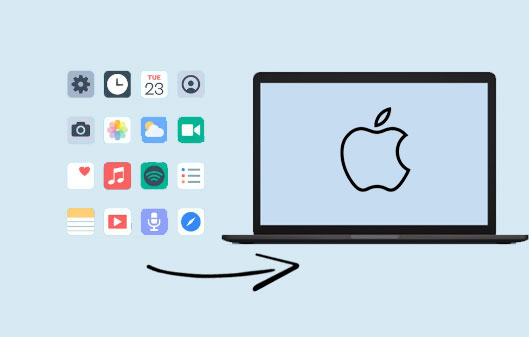
Se utilizzi un Mac con Apple Silicon (come M1, M2 o versioni successive), puoi eseguire molte app per iPhone e iPad direttamente sul tuo Mac tramite il Mac App Store. Questo funziona perché iOS e macOS condividono un'architettura simile, consentendo alle app iOS di funzionare in modo nativo sui Mac più recenti. Il vantaggio è che non sono necessari strumenti aggiuntivi: basta installare e utilizzare le app. Tuttavia, non tutte le app per iPhone sono disponibili, poiché alcuni sviluppatori potrebbero scegliere di escludere le proprie app dalla piattaforma Mac .
1. Apri il Mac App Store sul tuo Mac .
2. Fai clic sulla barra di ricerca e digita il nome dell'app per iPhone che desideri.
3. Nella parte superiore dei risultati, fai clic su "App per iPhone e iPad".
4. Trova l'app che desideri dall'elenco.
5. Fare clic su "Ottieni" o sull'icona di download per installarlo.
6. Una volta installata, apri l'app dalla cartella Applicazioni o dal Launchpad.
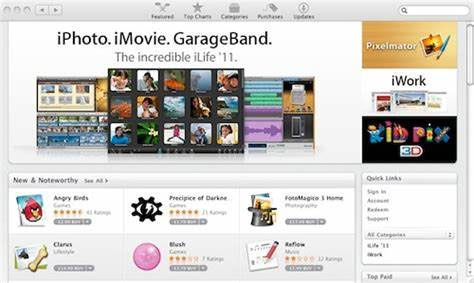
Dove vengono archiviati i backup di iPhone su Mac ? Scopri la posizione esatta e scopri semplici passaggi per accedervi, gestirli o eliminarli qui.
Dove vengono archiviati i backup dell'iPhone sul Mac ? Ecco la risposta!iCloud conserva i dati delle tue app nel cloud Apple, quindi ogni modifica apportata su un dispositivo viene visualizzata sugli altri quasi istantaneamente. Poiché tutto viaggia attraverso i server Apple, non hai bisogno di cavi o trasferimenti manuali e i tuoi file, messaggi e impostazioni più recenti ti seguono automaticamente. Il rovescio della medaglia è che devi fare affidamento su una connessione internet e su uno spazio di archiviazione iCloud condiviso, e non tutte le app di terze parti supportano la sincronizzazione completa dei dati.
1. Sull'iPhone, apri "Impostazioni" > [Il tuo nome] > "iCloud" e assicurati che "iCloud Drive" sia attivo.

2. Nello stesso elenco, abilita gli interruttori per ogni app che vuoi sincronizzare (ad esempio, Foto, Note, Contatti, qualsiasi app di terze parti compatibile).
3. Sempre sull'iPhone, vai su App Store > Account e attiva Download automatici per app e Aggiornamenti app; questo garantisce che le app con acquisto universale vengano installate su altri dispositivi su cui hai effettuato l'accesso con il tuo ID Apple. ( Non riesci ad accedere all'ID Apple su un dispositivo iOS o Mac ?)
4. Sul Mac , apri Impostazioni di Sistema (o Preferenze di Sistema) > ID Apple > iCloud, attiva iCloud Drive, quindi seleziona le stesse caselle di controllo dell'app che hai abilitato sul telefono.
5. Apri il Mac App Store, fai clic sul tuo nome e scarica le app per iPhone/iPad che mostrano un'icona a forma di nuvola per installare le versioni realizzate per macOS o per Apple Silicon.
6. Lascia entrambi i dispositivi connessi al Wi-Fi; iCloud caricherà i dati delle app esistenti dall'iPhone e li trasferirà al Mac , mantenendo tutto sincronizzato da allora in poi.
Se stai cercando un modo semplice per gestire e disinstallare le app iPhone sul tuo Mac , Coolmuster iOS Assistant è uno strumento utile da considerare. Questo software è noto per la sua facilità d'uso e le sue potenti funzionalità. Non solo ti consente di disinstallare le app iPhone indesiderate su Mac , ma ti consente anche di visualizzare in anteprima, esportare ed eseguire il backup dei dati iPhone , inclusi contatti, SMS, foto, video, musica, ecc., direttamente sul tuo Mac . Che tu voglia risparmiare spazio di archiviazione o creare un backup, offre una soluzione comoda con pochi clic.
Caratteristiche principali di Coolmuster iOS Assistant
Passaggi per gestire le app iPhone su Mac utilizzando Coolmuster iOS Assistant
01 Scarica e installa Coolmuster iOS Assistant sul tuo Mac . Collega il tuo iPhone al Mac tramite un cavo USB e, se richiesto, autorizza il computer sul tuo iPhone. Avvia il programma: rileverà automaticamente il tuo dispositivo. ( L'iPhone non si connette al Mac ?)

02 Ora vedrai tutte le cartelle di file disposte nell'interfaccia principale. Accedi quindi alla scheda App per visualizzare l'anteprima di tutte le app presenti sul tuo iPhone. Durante l'anteprima, seleziona quelle che desideri disinstallare spuntandole.
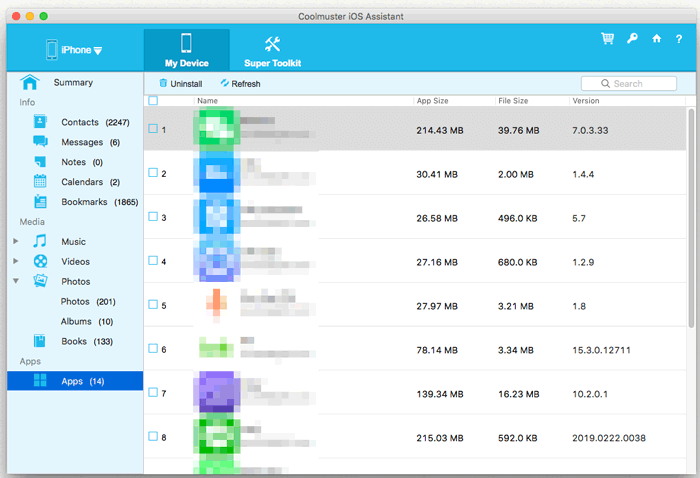
03 Fai clic sul pulsante "Disinstalla" dal menu in alto per eliminarli dal tuo iPhone con un clic. Qui, se desideri trasferire altri dati dall'iPhone al Mac , seleziona i dati desiderati, fai clic sul pulsante "Esporta" e scegli una posizione sul tuo Mac in cui salvarli. Attendi pazientemente che il processo venga completato entro un po'.
Guida video:
Esistono diversi modi per accedere alle app di iPhone su un Mac , ad esempio tramite il Mac App Store, la sincronizzazione con iCloud o strumenti di terze parti. Sebbene l'App Store funzioni bene sui Mac con Apple Silicon e iCloud sia ottimo per la sincronizzazione delle app di sistema, non consentono l'esportazione diretta delle app o il pieno controllo sui dati delle app. È qui che si distingue Coolmuster iOS Assistant . Offre un modo più flessibile e intuitivo per esportare, eseguire il backup e gestire i dati di iPhone su un Mac . Con le sue potenti funzionalità e i semplici passaggi, è la scelta ideale per gli utenti che desiderano il controllo completo senza dover ricorrere a iTunes.
Articoli correlati:
Come sincronizzare le note da iPhone a Mac in 5 modi affidabili
[Guida completa] Come usare AirDrop da iPhone a Mac ?
Come trasferire le foto dall'iPhone al Mac ? - 6 metodi affidabili
[Guida completa] Come trasferire i messaggi dall'iPhone al Mac ?





